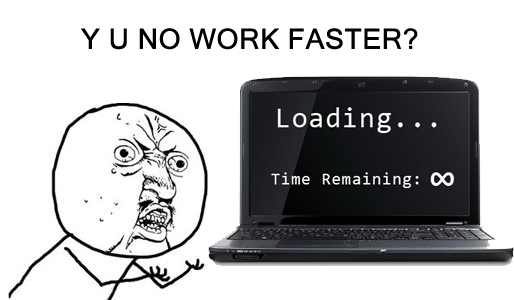
Tihti arvatakse, et arvutisüsteemi hooldus on spetsialistide pärusmaa ning see maksab hingehinda. Lepitakse faktiga, et sülearvuti muutub üha aeglasemaks ning ühel hetkel soetatakse uus. Reaalsus on aga tihti teistsugune. Tavakasutaja, kel pole põhjalikke teadmisi arvutist ega soovigi neid omandada, saab enda arvutit natuke kiiremaks teha ka rahakotti tühjendamata. Tänases artiklis vaatamegi, mida saab harju keskmine kodanik teha oma arvutiga, mis kasutab Microsoft Windows operatsioonsüsteemi.
1. Eemalda ajutised failid
Iga arvutis töötav programm ning operatsioonsüsteem loovad ajutisi faile. Ühest küljest on need vajalikud, kui midagi peaks juhtuma. Teisalt muutuvad need väga kiiresti kasutuks, nagu vana karv kassil keset suve. Lihtsalt on lisaraskuseks kaasas ning teevad tööd aeglasemaks. Nende kustutamine annab arvutile jõudu juurde, kuna ei pea iga kord faile üle kontrollima. Kuidas seda aga teha? Lihtne! Trüki käsureale (Start menüüs RUN käsk) %temp% ning kustuta avanevas kaustas kõik failid. Arvutiga ei juhtu midagi halba selle tagajärjel, kuna tegu on programmide loodud tagavarakoopiatega, mida võibolla kunagi vaja läks.
Lisaks aitab palju Windowsiga kaasas oled Disc Cleanup tööriist. Sellega saab palju muudki ülearust eemaldatud, mis muidu süsteemi koormavad. Olgu selleks siis viide kunagisele uuendusele või süsteemi veateated. Selle tööriista leiab üles iga kõvaketta juurest. Paremklõps kettal ->Properties->Disc Cleanup. Kõik linnukesed võib ette panna ning lasta süsteemil ära puhastada ketas.
2. Tühjenda veebilehitseja vahemälu
Enamus tegevusi arvutiga on seotud internetiga. Loeme uudiseid, kasutame sotsiaalseid võrgustikke, vaatame pilte, kuulame muusikat. Veebilehitsejatel on aga komme kõike seda sisu salvestada kõvakettale, et hiljem lehtede laadimine kiirem oleks. Samas sellise pagasi kaasaskandmine ning pidev kontrollimine teeb jällegi süsteemi aeglasemaks. Seepärast on ka soovituslik veebilehitseja ajutised failid ning küpsised aeg-ajalt kustutada.
3. Puhasta registrit
Register on keskne osa operatsioonsüsteemist. Seal on kirjas kõik vajalik – mis programmiga mis faili avada, kus asuvad teatud süsteemifailid, kasutajasätted jne. Samas aja jooksul jääb registrisse ka sedasorti infot, mida pole vaja, olgu need vanade programmide sisendid, märge uuenduse kohta ning muu taoline. Selle kõik võib tegelikult kustutada, kuna aeglustab süsteemi. Kõige mugavam on seda teha mõne hea registripuhastusprogrammiga. Kõige populaarseim ning turvaliseim on CCleaner. See programm teeb registri puhastuse ning eelnevalt kirjeldatud tööd paari hiireklikiga kasutaja eest.
4. Käivitumisel programmid
Veel üks asi, mis väga tugevalt puudutab süsteemi kiirust, on programmide hulk süsteemi käivitumisel. See on selline lõputu võitlus tuuleveskitega, kuna paljud programmid panevad lisasid juurde. Tüüpilisemad näited on OpenOffice või Acrobat Reader. Selle nimel, et programm käivituks kiiremini, käivitatakse programm süsteemi laadimisel. Neid sisendeid võib leida kahest kohast. Esimene on Start menüüs “Startup” kaustas. Seal võib ülearuste programmide otseteed lihtsalt ära kustutada (parem klõps vastaval ikoonil ning kustuta see). Teine koht on registripõhine, samas leidmine lihtne. Run käsureale trükkida msconfig ning käivita. Seal Startup real olevatel programmidel, mis üleliigsed, linnuke ära võtta. Lõpptulemina käivitub arvuti kiiremini ning töö käigus on jõudlus parem, kuna on vähem programme taustal askeldamas.
NB! Windows 10 operatsioonisüsteemil on antud funktsionaalsus liikunud Task Manager tööriista Startup sakki.
5. Eemalda ülearused programmid
Arvuti tarkvara puhul ei kehti põhimõte: mida rohkem seda uhkem. Põhilised soovitused, mida ma annan on see: eemalda üleliigsed veebilehitsejate lisad. Näiteks ask.com lisa, mis paljude programmidega kaasa surutakse, või zynga.com lisa, mida pakutakse – need võtavad süsteemilt ülearu ressursse. Teine asi, mida alati soovitan, on eemaldada programmid mida sa oled näiteks ainult korra proovinud. Kui sa tead, et ei kasuta, tee eemaldus. Iga programm esiteks võtab arvuti kettalt ruumi ning teiseks registrisisendid laetakse alati üles. Tsentraalne koht selle tegemiseks on Control Panel. Windows XP puhul Add/Remove Programs, Windows Vista, 7 ja 8 puhul Programs and Features.
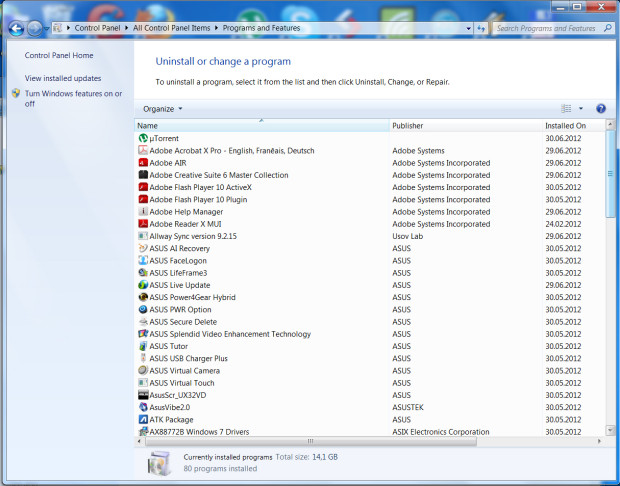
Nagu näha on, uuel sülearvutil on maa ja ilm tootjapoolseid programme, millest 2/3 juba eemaldatud ning enamus allesjäänutest on niikuinii ülearused!
6. Viirustõrje ning pahavara kaitse
Tänapäeva viirused ning pahavara on üldjuhul disainitud töötama võrdlemisi nähtamatult süsteemis, et kasutajal ei tekiks soov viirustõrjet alla laadida ning süteemi kontrollida. Suures koguses arvutis askeldades on aga tulem näha. Selle vastu on väga lihtne rohi: paigalda viirustõrje ning kontrolli arvutit aeg-ajalt pahavara tõrje programmidega. Viirustõrjeid on turul palju liikumas, samas ise soovitaks näiteks vabavaralist AVG Antivirus programmi või siis tasulisi – Kaspersky Antivirus või NOD32. AVG on tasuta programmi kohta võrdlemisi asjalik, aga Kaspersky ning NOD32 uuendused ning töökindlus on paremad. Pahavara osas on Windowsile küll sisse ehitatud Windows Defender aga seegi pole kõige parem. Enimtuntud vabavaralised on Spybot S&D ning Ad-Aware, mõlemad on korralikud ning hoiavad arvuti turvalisena.
NB: ära iial paigalda rohkem kui ühte viirustõrjet või pahavara kaitset korraga. Kui kaks sama funktsiooniga programmi arvutis askeldavad, siis need võivad üksteist segama hakata ning põhjustada liigset ressursikulu!
7. Kõvaketta vigade tuvastamine
Aeg-ajalt juhtub seda, et arvuti jookseb lootusetult kokku ning pead selle seinast välja tõmbama. Mõnikord läheb aga ootamatult elekter ära. Samamoodi suudavad viirused ning pahavara failsüsteemi mõjutada. Selle jaoks on Windowsil ravim olemas. Kõvaketta seadete juures, tööriista saki all on peidus Disc Check tööriist. Aeg-ajalt, nii paar kolm korda aastas vähemalt, peaks sellega kõvaketta üle kontrollima. Lubada siis nii failsüsteemi vigade kui vigaste sektorite parandust. Kui eelnevalt ongi vigu olnud, siis peale selle tööriistaga parandust ei tohiks süsteem olla aeglane kõvaketta häirete pärast.
8. Luba Windowsi uuendused
Juhul kui sa oled ära keelanud Windowsi uuendused (Windows Update) siis parem luba need kohe. Levinud on müüt, et need teevad arvuti aeglasemaks. Tegelikult on reaalsus aga teistmoodi. Enamusel juhtudel uuendused just parandavad mõne programmi tööd, tehes seda stabiilsemaks või siis paikavad mõne turvaaugu. Need seaded leiad kontrollpaneelilt (Control panel -> Windows update -> Change Settings -> Install updates automatically). See tagab selle, et uuendused paigaldatakse kohe ning automaatselt.
NB! Windows 10 puhul on uuendused juba vaikeseades automaatsed – täpselt nii, nagu see kõige parem on.
9. Andmete tihendamine (Defrag).
See on natuke kahe otsaga asi. Kui arvutil on süsteem pikka aega peal olnud ning palju andmeid suure mahuga kõvakettalt läbi käinud, siis soovituslik oleks teha korra või paar aastas tihendamine. Mida see annab? Kui vajalikud süsteemifailid ning enamkasutatud failid on ühte kõvaketta otsa kokku tõstetud, siis peab kõvaketta lugemispea vähem liikuma. Sellest tulenevalt võib saada pisikese kasu, samas alati ei pruugi see välja paista. Programmile pääseb ligi, kui võtta lahti kõvaketta seaded ning sealt tööriistad sakk. Kusjuures, Windows 7 automatiseerib tihenduse vaikimisi. Teisisõnu, seda uuemate operatsioonsüsteemide puhul näppima ei pea.
NB: Veel uuemate süsteemide puhul, mis kasutavad SSD seadet, on soovituslik, EI, vajalik, see välja lülitada. SSD ketaste eluiga arvestatakse kirjutamistsüklitega. Tihendamine samas tähendab andmete ümbersalvestamist kettal, seega pikemas perspektiivis pole mõistlik. Seda enam, et seda tüüpi ketastel puuduvad liikuvad osad ning andmed saadakse kiiremini kätte.
Teise pildina näidatuna on uuem Windows 10 seadistus. Windows 10 teeb tihendust juba automaatselt.
10. Puhastame arvuti füüsiliselt tolmust.
Kui tarkvara on arvutis korrastatud, siis natuke annab juurde ka süsteemi puhastamine. Nimelt tolm takistab soojusülekannet, eriti kui seda on suures koguses arvuti ventilaatorite ning radiaatorite vahel. Sülearvutitega ma ei soovita sedasorti tööd ette võtta, kuna asjatundmatu lähenemisega võib tolmurullid suruda ventilaatori juurde troppi, takistades veel enam õhu liikumist. Selle jaoks soovitan viia sülearvuti vastavasse hoolduskeskusesse. Lauaarvutitega on natuke lihtsam, kuna ruumi askeldamiseks jagub. Tolmu eemalduseks oleks vaja balloon suruõhku ning arvutiga toast välja minna. Tolmuimejaga arvuti sisemusse mitte minna, kuna staatiline elekter võib komponente vigastada. Suruõhuga puhastades on esimesteks sihtkohtadeks protsessori ning videokaardi ventilaator ning radiaator ning ka toiteplokk. Kuna õhuvool on väga tugev, siis tugevalt soovitan hoida ventilaatoreid paigal. Kui need liiga kiirelt pöörlevad, siis võid vigastada laagreid ning selle tagajärjel muutuvad need lärmakaks ning ventilaator ei pruugi normaalselt töötada. Samas, ettevaatlikult lähenedes ei juhtu midagi halba. Puhas süsteem tagab parema õhu tsirkulatsiooni ning kuuma õhu väljajuhte süsteemist ning sellest tulenevalt ka arvuti stabiilsema (kiirema) töö.
Arvuti hooldus ning puhastus võiks olla regulaarne. Kes teeb seda ajaliselt, kes tunde järgi, sõltuvalt masina kasutusintensiivsusest. Samas, kui ükski neist nippidest soovitud tulemit ei anna siis on aeg rahakott välja võtta ning poodi astuda. Kas uute komponentide või lausa uue arvuti järgi.
Vaata lisaks olulisi arvutiga seotud kategooriaid Photopointi veebikaubamajas:
SÜLEARVUTID • LAUAARVUTID • MONITORID • PRINTERID • PUHASTUSVAHENDID • AKUPANGAD • EMAPLAADID • PROTSESSORID • OPERATIIVMÄLUD • VIDEOKAARDID • SSD KETTAD • KÕVAKETTAD
(44268)
















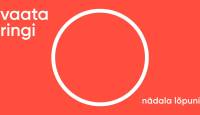
































































































































 (keskmine hinne: 4.78)
(keskmine hinne: 4.78)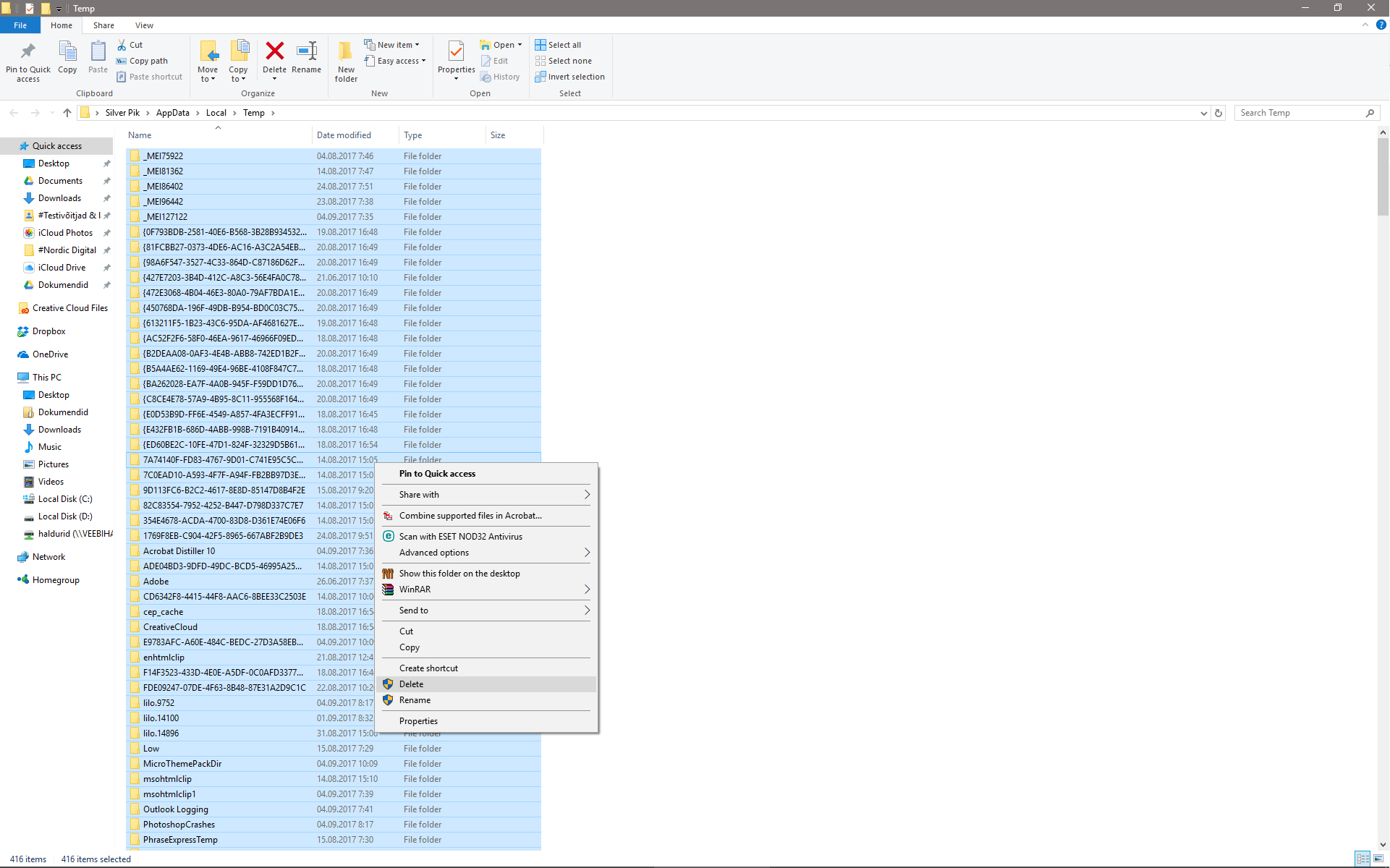
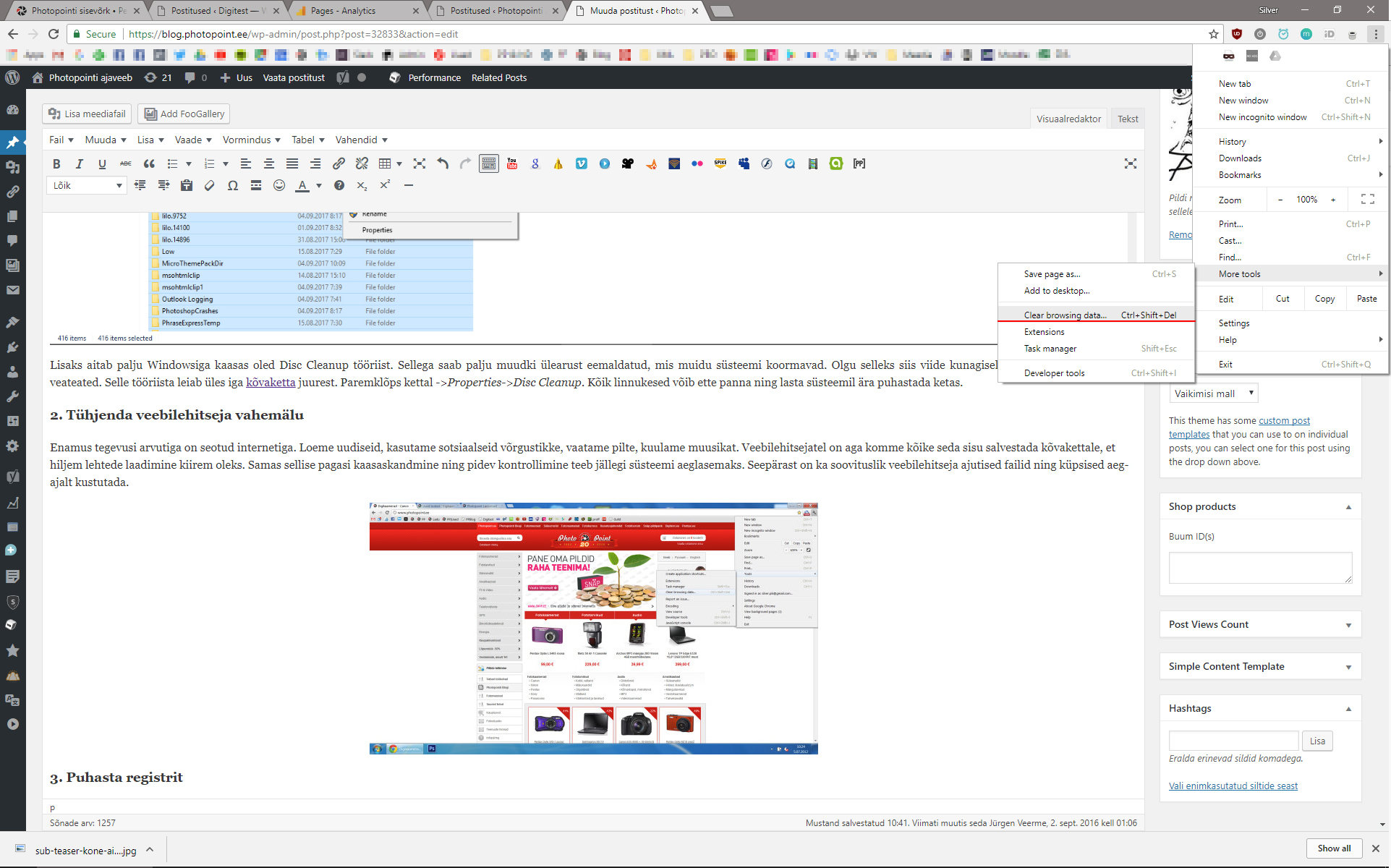
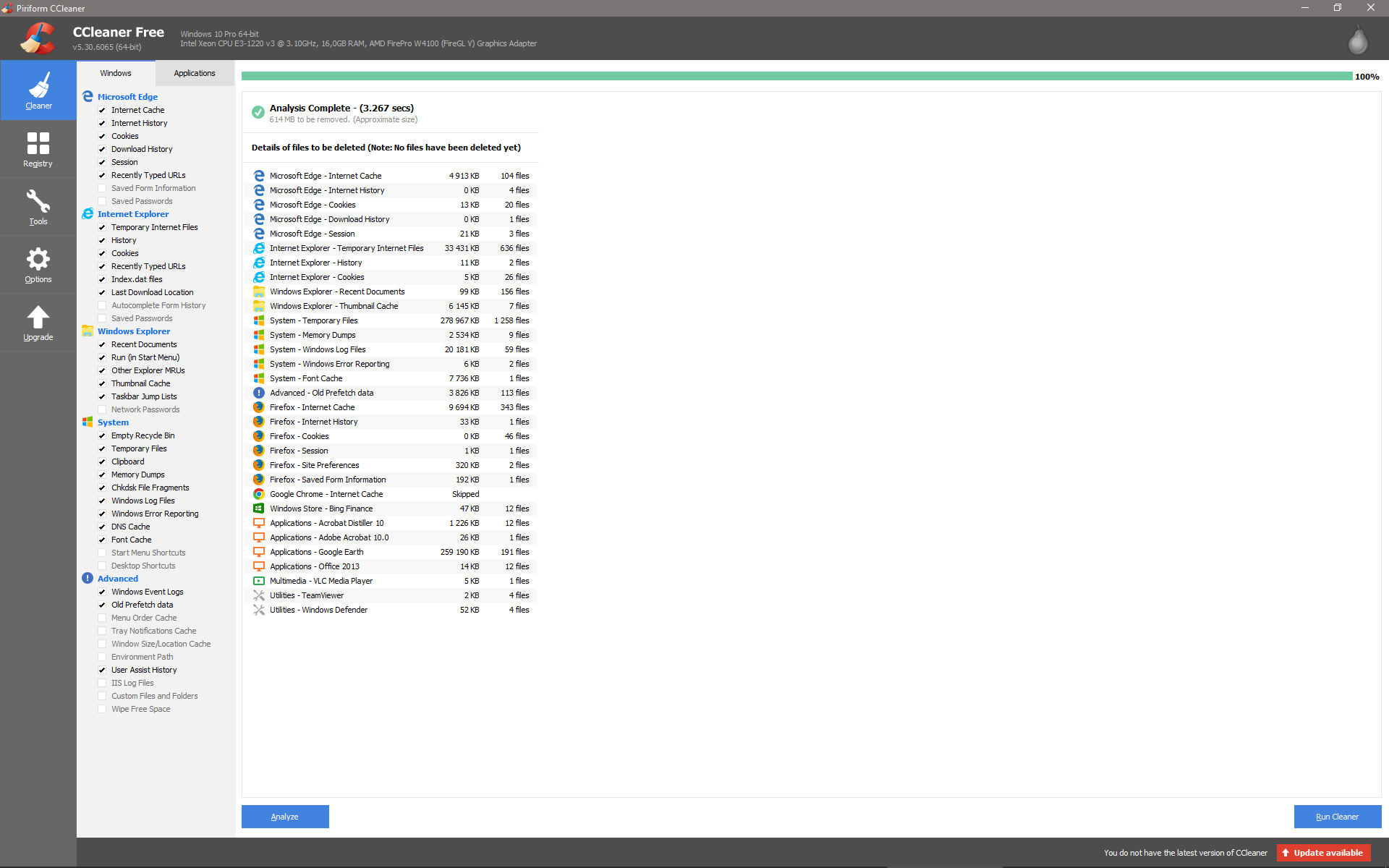
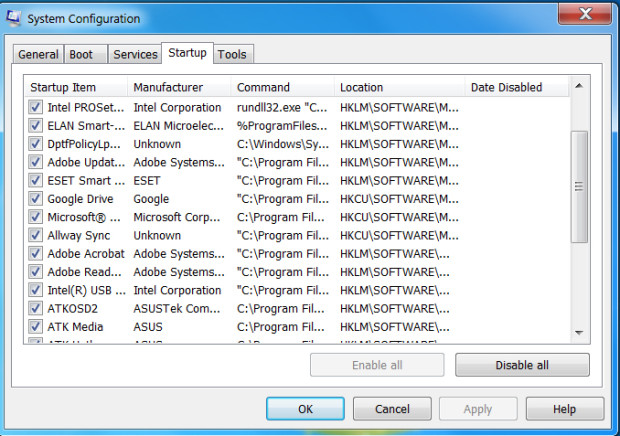
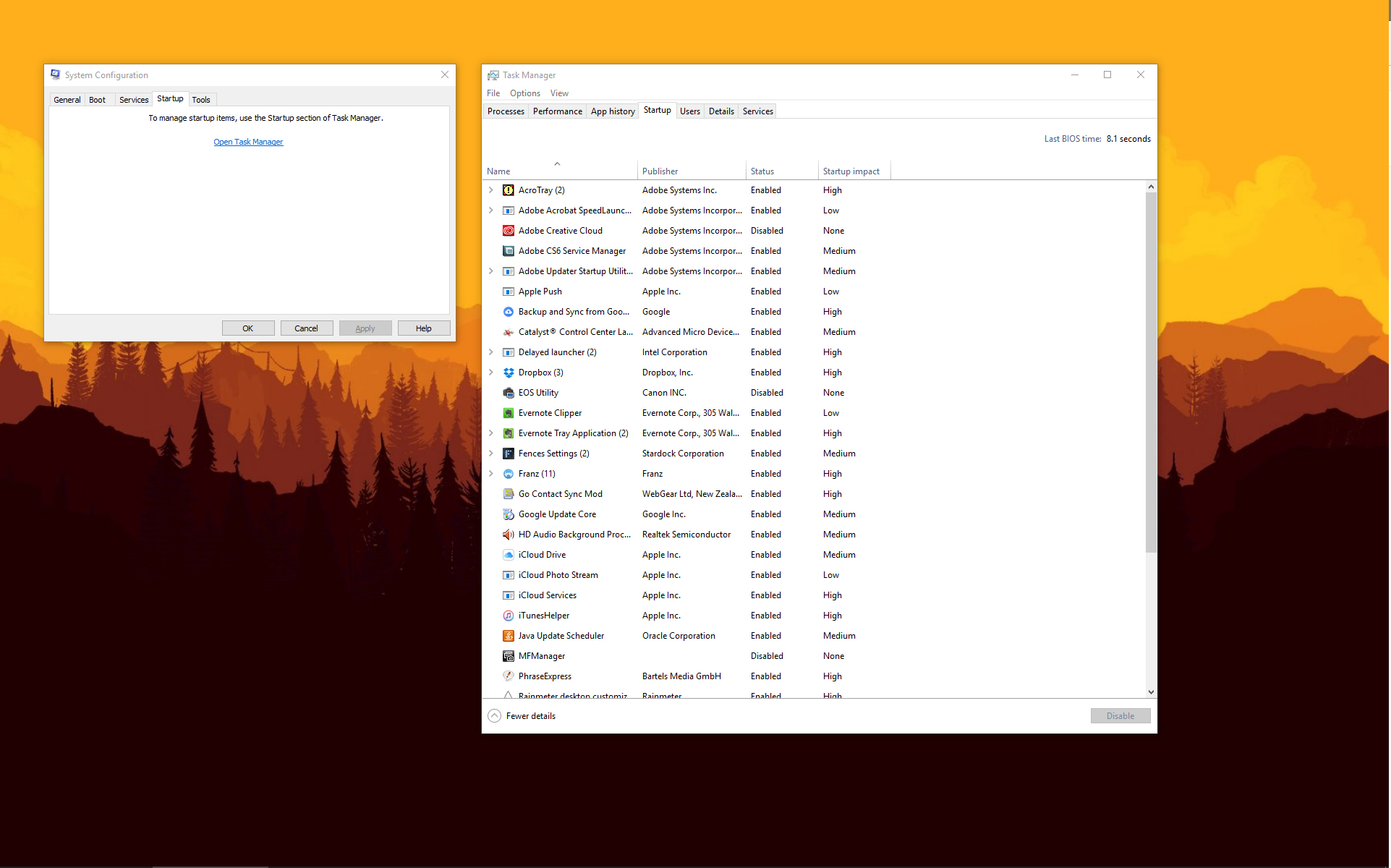
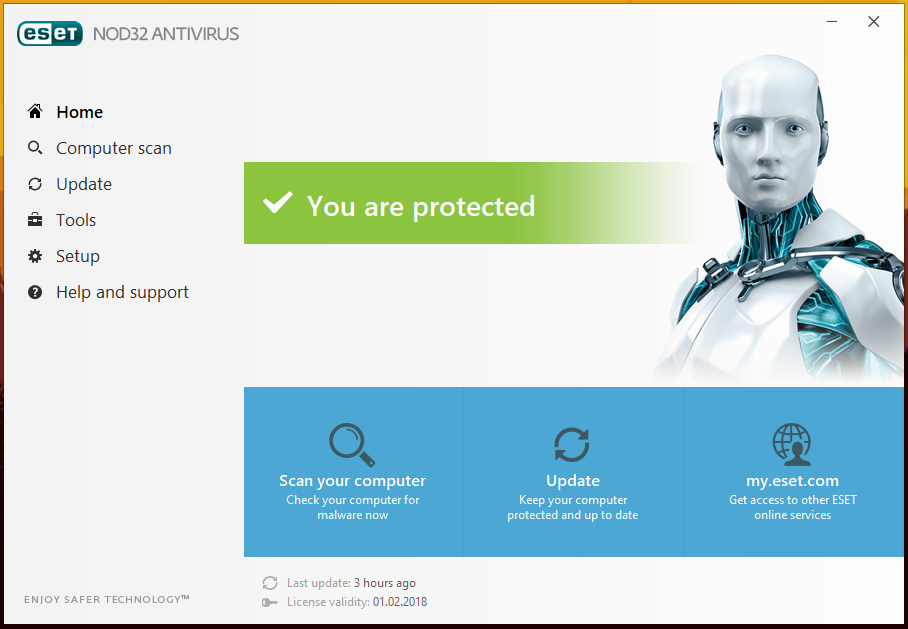
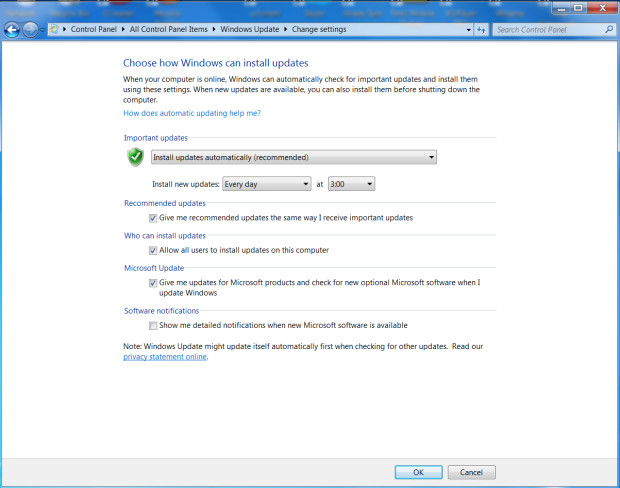
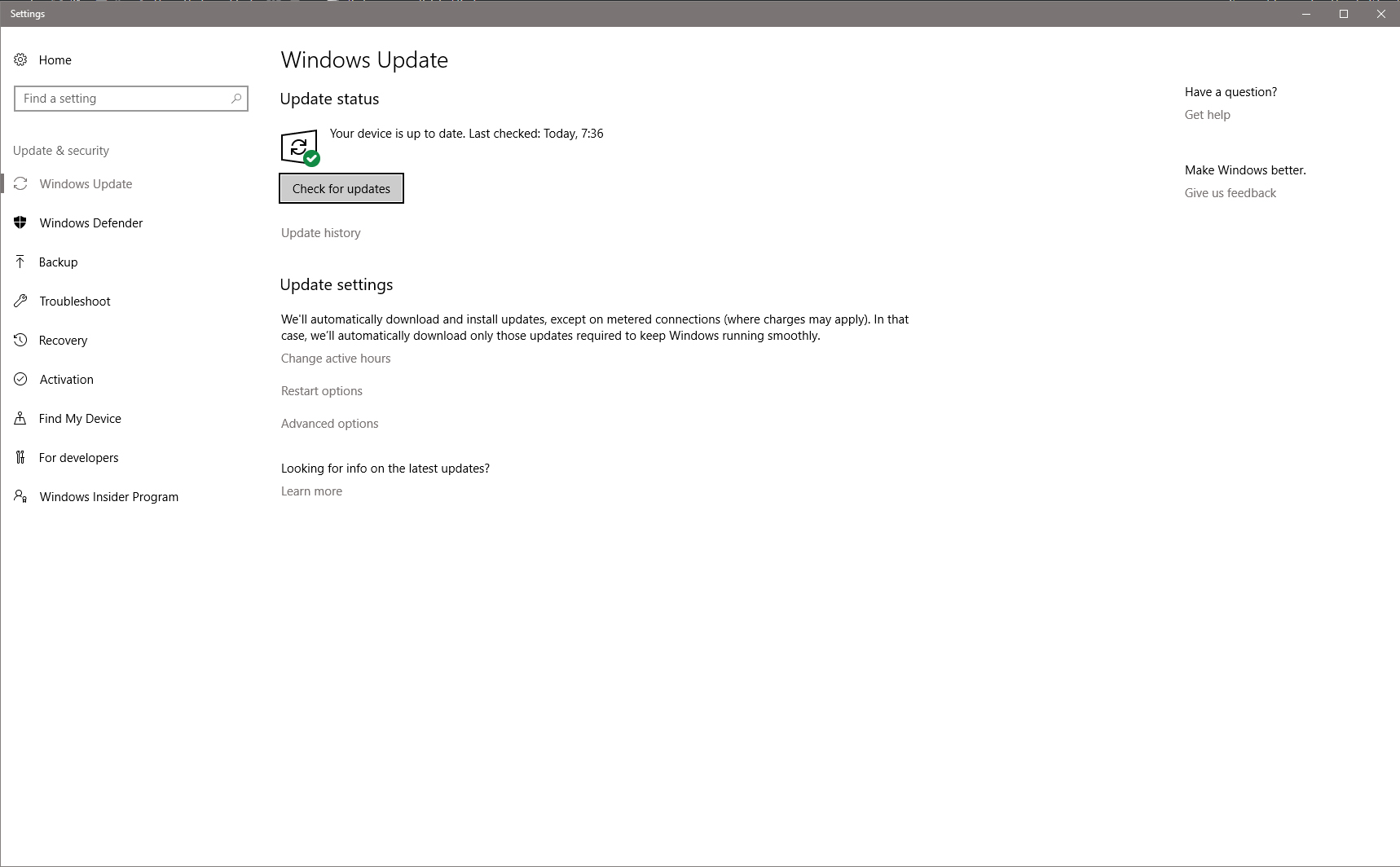
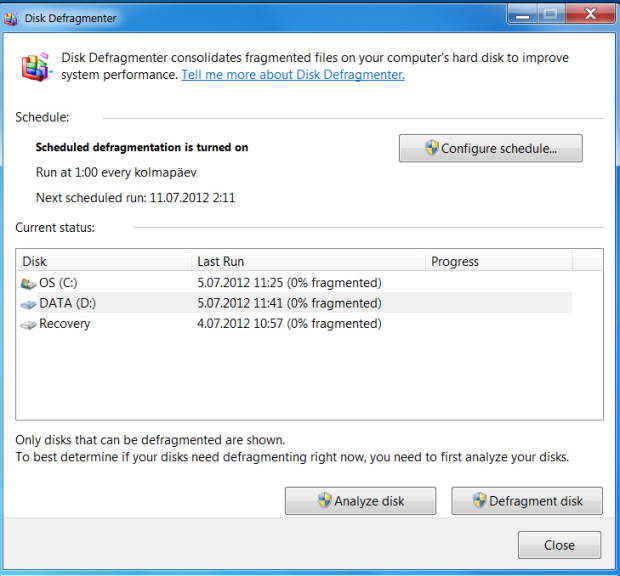
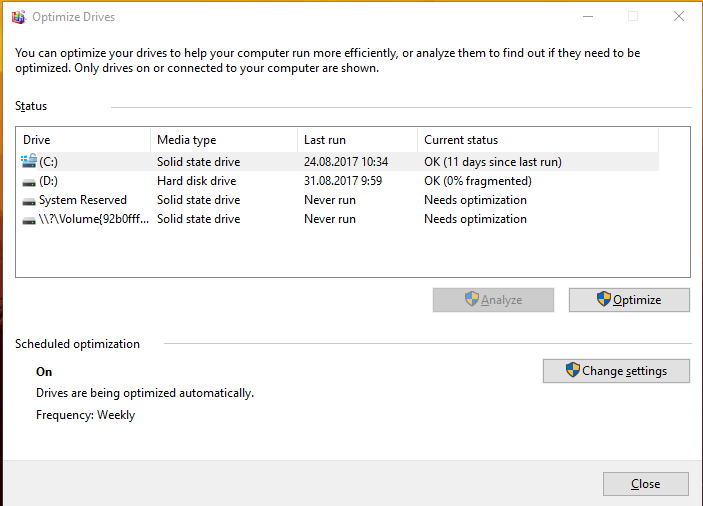

Kommentaarid